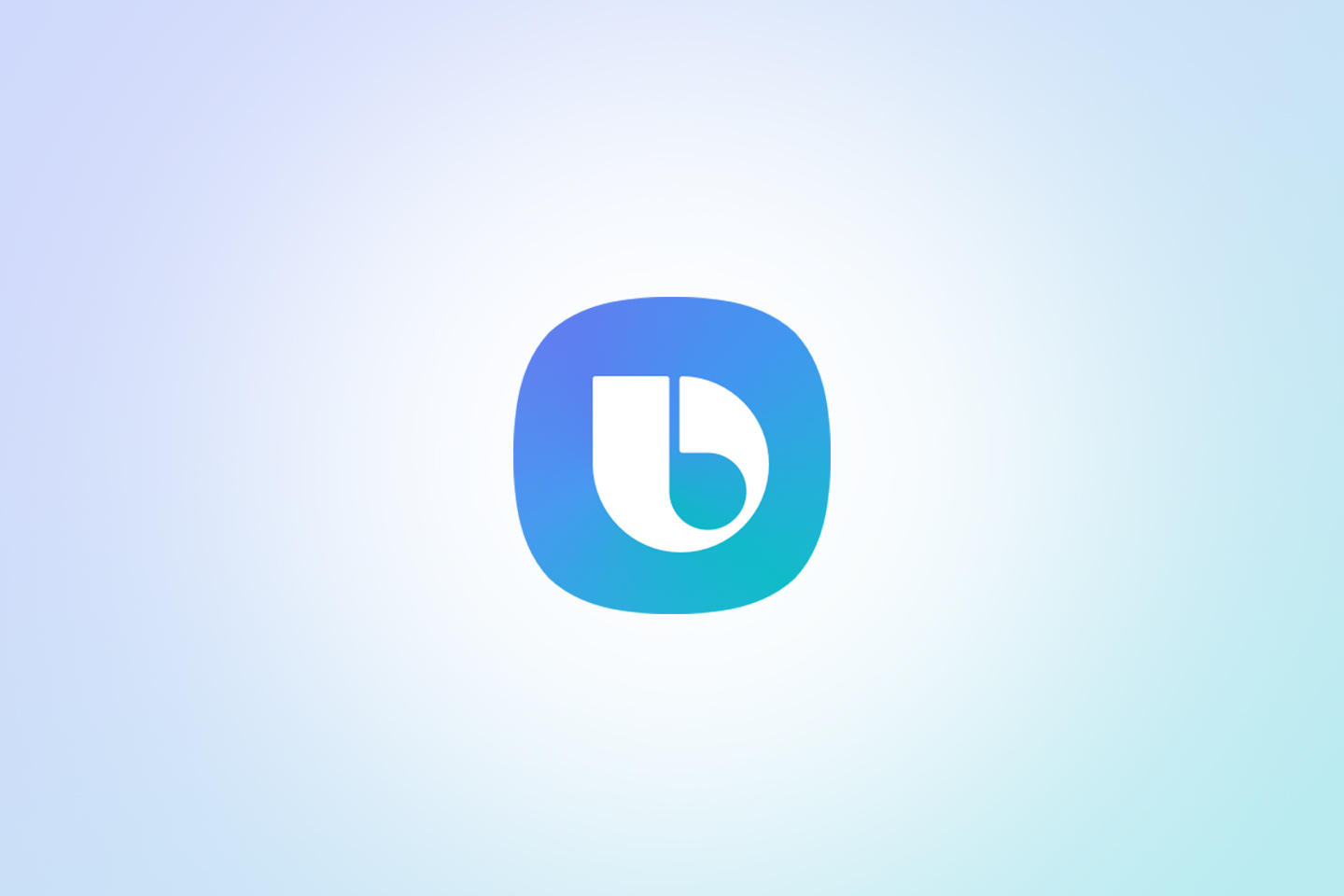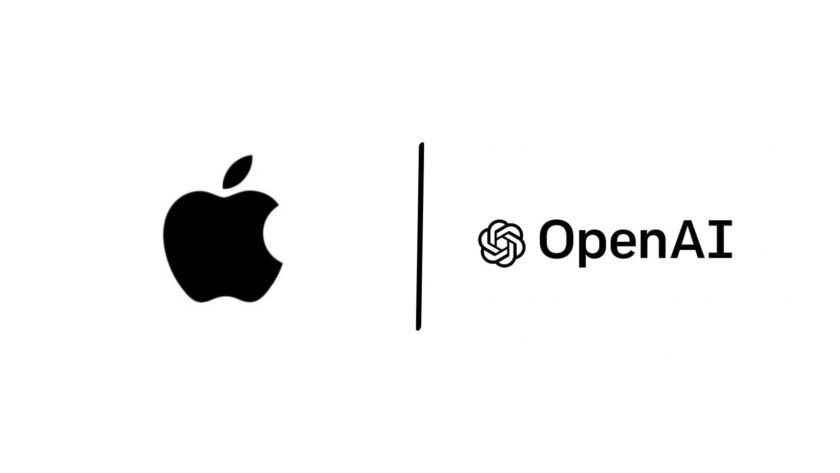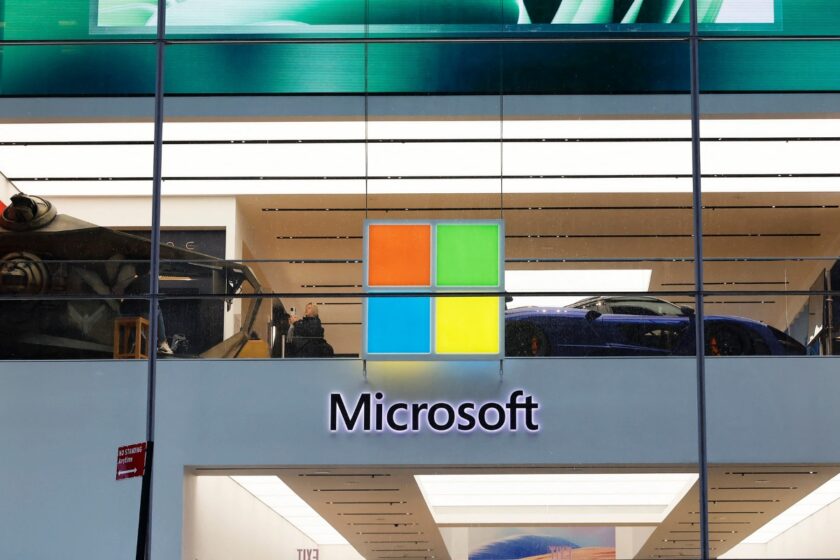Los avances tecnológicos continúan brindando soluciones innovadoras para una amplia variedad de usuarios, incluidos aquellos con condiciones de salud que afectan sus sentidos, como la vista o el oído. Samsung, como líder en el mercado de dispositivos móviles, ofrece a los usuarios una serie de características especiales dentro de su asistente de voz, Bixby, que utilizan la inteligencia artificial para proporcionar asistencia por voz en la identificación de elementos del entorno. Aquí te explicamos cómo activar y utilizar estas funciones.
Activando las Características de Accesibilidad de Bixby
Para habilitar estas funciones especiales, los usuarios deben seguir algunos pasos sencillos:
1. Abre la aplicación “Ajustes” o “Configuración” en tu teléfono Samsung.
2. Selecciona la opción “Accesibilidad”.
3. Luego, pulsa “Asistencia por voz” en el menú.
4. Accede a “Bixby Vision para accesibilidad”.
5. Activa el botón general para habilitar las funciones de accesibilidad de Bixby. En total, existen cuatro funciones de accesibilidad disponibles; puedes elegir aquellas que mejor se adapten a tus necesidades.
Utilizando Bixby Vision para Accesibilidad
Una vez activadas, estas funciones especiales se encuentran dentro de la aplicación “Bixby Vision.” Esta es una aplicación complementaria que se instala automáticamente si es necesaria. Al abrir Bixby Vision, la cámara trasera de tu dispositivo se activará automáticamente, y aparecerá la barra de herramientas tradicional de Bixby. Sin embargo, esta barra se ampliará para incluir la opción “Accesibilidad,” que a su vez consta de cuatro funciones únicas:
1. Descripción de Escenas: Esta función utiliza la cámara para capturar una imagen y luego proporciona una descripción detallada del entorno. La descripción aparece como texto en la parte superior de la pantalla y se lee en voz alta.
2. Identificador de Objetos: Al igual que la función de descripción de escenas, el identificador de objetos utiliza la cámara para reconocer y describir objetos en tiempo real. No es necesario tomar una foto; simplemente apunta la cámara hacia el objeto que deseas identificar.
3. Lector de Texto: Esta función proporciona lectura en tiempo real de texto impreso en cualquier superficie. Puede funcionar con texto que aparece en la cámara o con imágenes almacenadas en la galería del dispositivo.
4. Detector de Color: El detector de color analiza y describe los colores en tiempo real. Es especialmente útil para aquellos que pueden tener dificultades para identificar colores debido a limitaciones visuales.
Notas Importantes sobre el Detector de Texto y el Detector de Color
El lector de texto se adapta a texto impreso, por lo que puede ser menos efectivo con escritura a mano. Por otro lado, el detector de color, aunque preciso, puede ser sensible a múltiples colores en un objeto. Es más efectivo cuando se dirige a objetos con un solo color o pocos detalles de otras tonalidades.
Una Herramienta Valiosa para la Comunidad con Dificultades Visuales y Auditivas
Estas funciones de accesibilidad de Bixby se han convertido en una valiosa herramienta para aquellos con dificultades visuales o auditivas. Proporcionan una mayor independencia y mejor calidad de vida al permitir la identificación de objetos, lectura de texto y descripción de entornos de manera rápida y precisa. Además, Samsung continúa buscando formas de mejorar la accesibilidad de sus dispositivos, lo que puede abrir nuevas oportunidades para un mayor número de usuarios.